在使用手机上网时,有时候我们需要设置静态IP来确保网络连接的稳定性和安全性,对于安卓手机用户来说,设置静态IP并不复杂,只需要按照具体的步骤进行操作即可。通过设置静态IP,我们可以避免因为动态IP变化而导致的网络连接不稳定的情况,同时也可以增加网络安全性,防止一些恶意攻击。在本文中我们将介绍如何在安卓手机上设置静态IP,让您在使用手机上网时更加便捷和安心。
安卓手机如何设置静态IP
方法如下:
1.打开手机应用程序列表,点击“设置”进入手机设置页面。
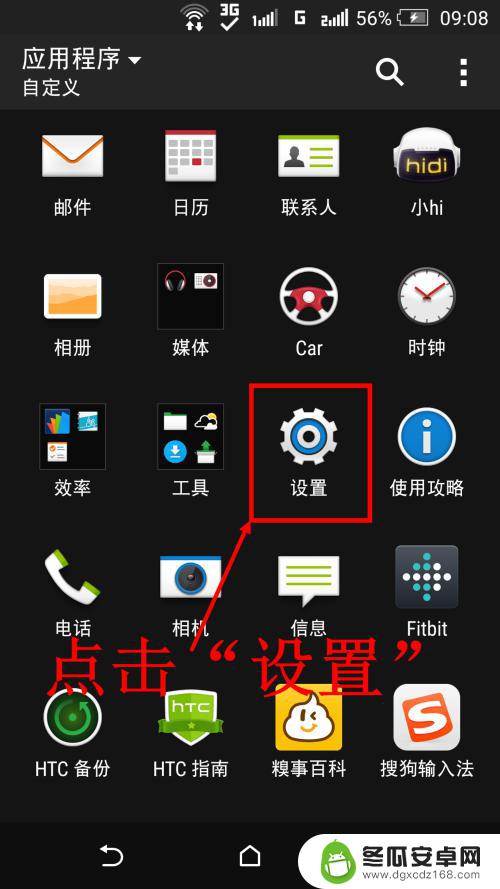
2.点击手机设置里的“WLAN”选项(有的手机可能是“无线网络”选项)。
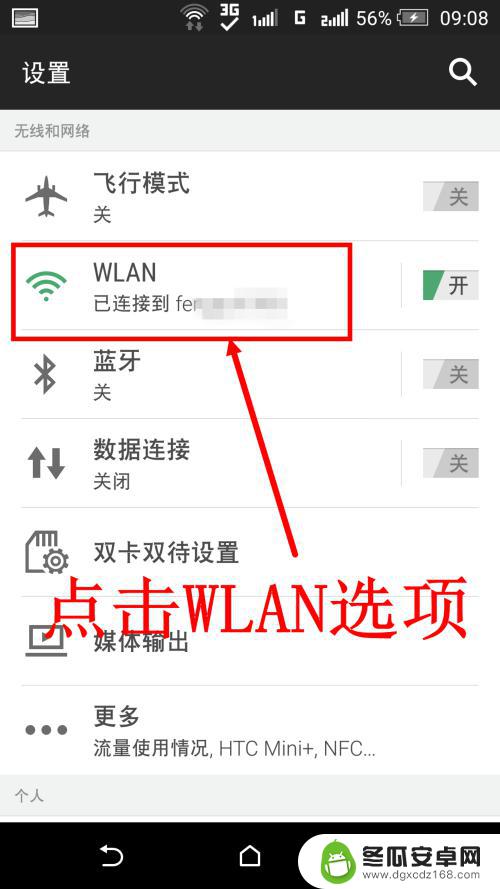
3.进入无线网络设置页面后,在需要设置静态IP的无线网络上长按屏幕。
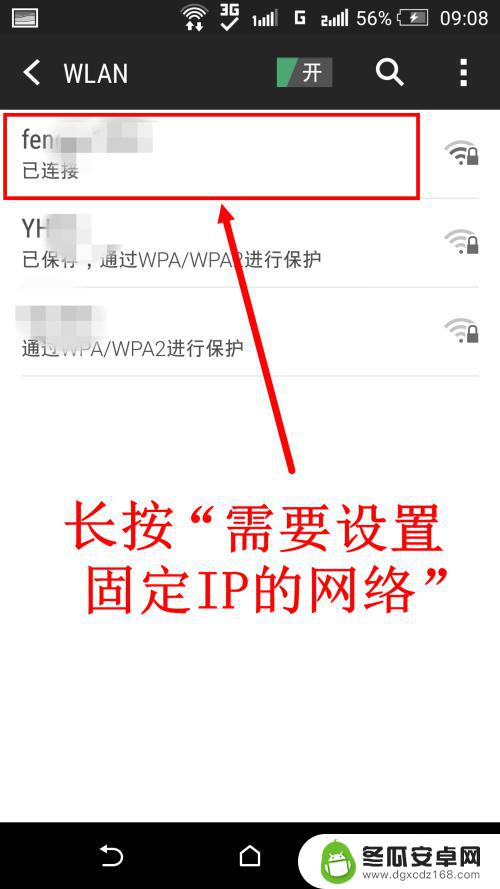
4.长按屏幕会弹出一个选择菜单,点击“修改网络”。
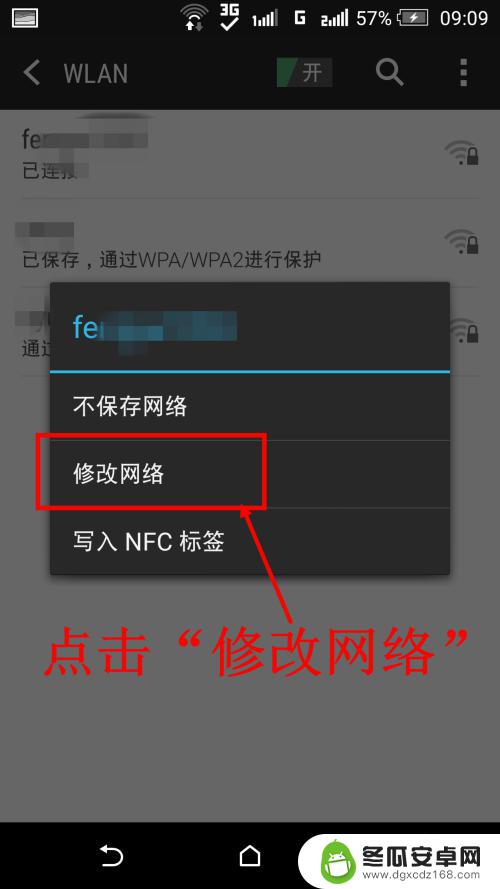
5.在该网络详细信息页面,勾选页面下方的“高级选项”。
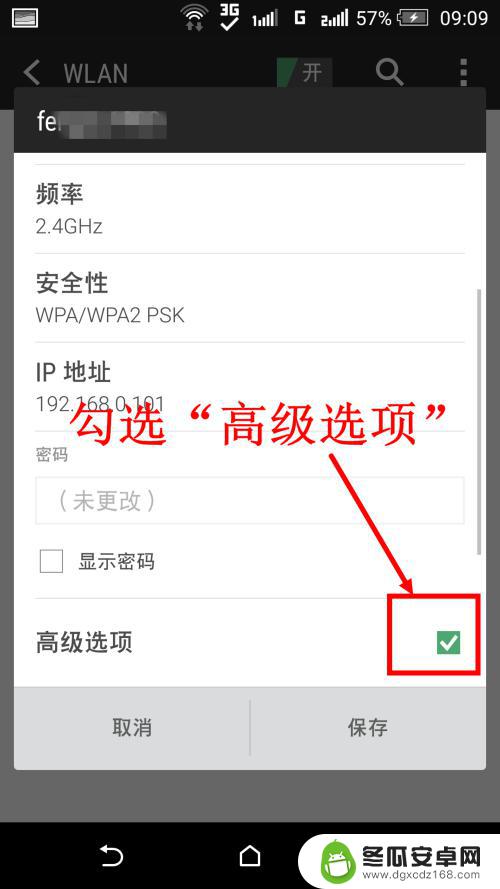
6.勾选高级选项后,将屏幕向下滑动。有一项为IP设置,现在默认是DHCP,点击IP设置下的“DHCP”。
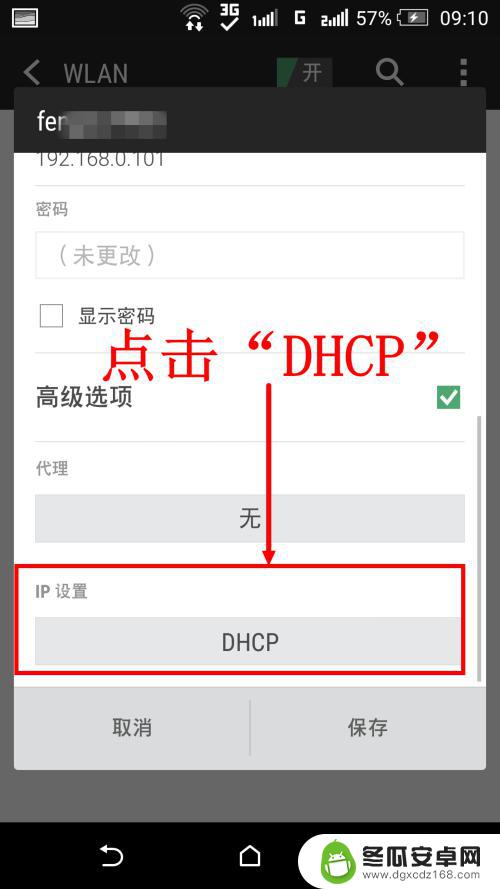
7.点击DHCP后会弹出IP设置选择菜单,选择“静态”即可。
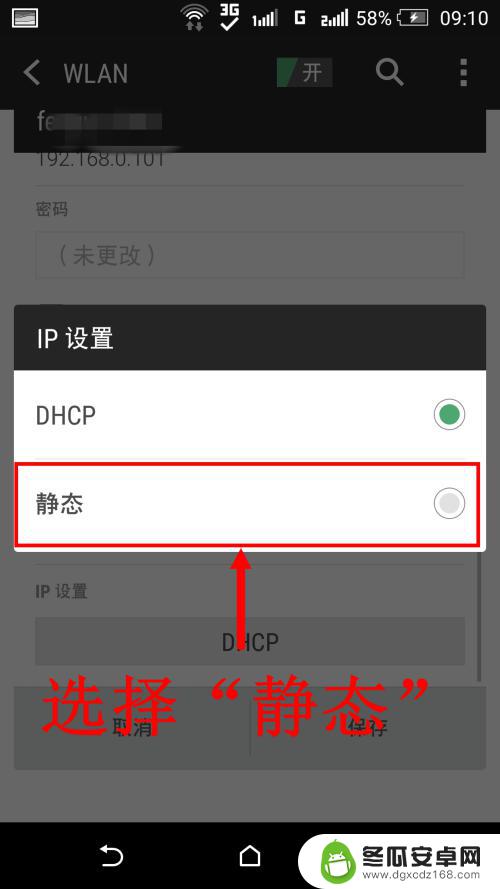
8.此时就会有固定IP(以及网关,DNS)的输入框了。输入固定IP后点击“保存”就完成静态IP的设置了。
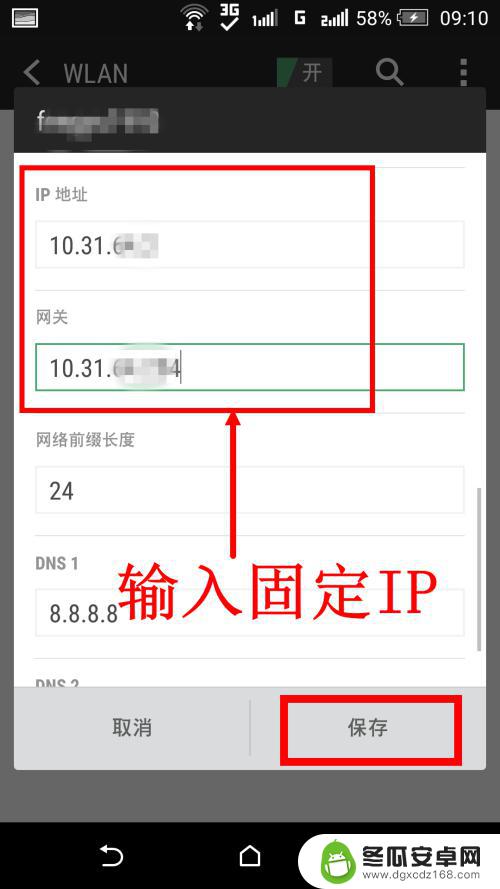
以上就是手机卡ip如何设置为静态的全部内容,如果遇到相同问题的用户,可以参考本文中介绍的步骤来进行修复,希望这些信息对大家有所帮助。










